Administrera domäner
Denna guiden beskriver hur man hanterar sina domäner med hjälp av kontrollpanelen. Med kontrollpanelen har man stor flexiibilitet att skräddarsy sin domän, med tillhörande e-post och webb-tjänster, med de resurser man har behov av.
Efter att man loggat in på kontrollpanelen väljer man Administrera webbhotell.

Därefter väljer man Domäner i menyn upptill på sidan.

Därefter väljer man Domäner på panelen direkt under menyn. Det går också att hantera domäner som pekar på en annan domän genom att välja Alias Domäner.

Lägg till domän
Klicka på knappen Lägg till domän till vänster.

Fyll i formuläret och klicka därefter på knappen Spara eller på knappen Spara och återgå till listan.
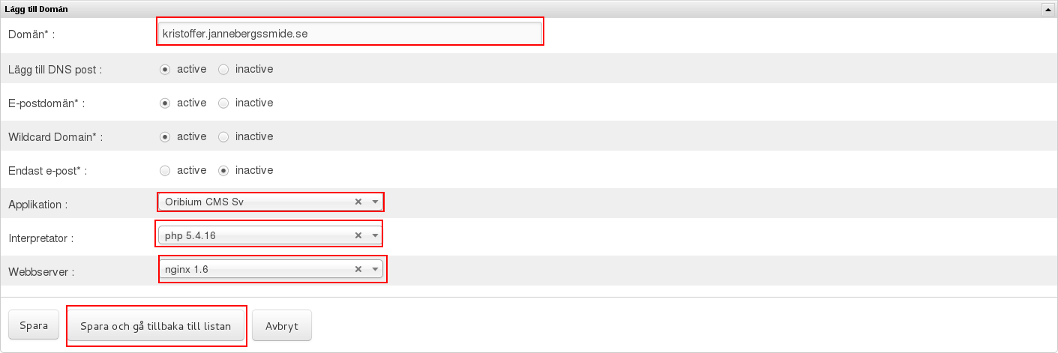
Lägg till DNS-post: Lägg till den aktuella domänen till Oribiums DNS-servrar. För att e-post och webbtjänster skall fungera måste man lägga till sin domän till en DNS-server. Välj Ja om Oribiums DNS-servrar skall användas. I annat fall måste man använda någon annan DNS-server.
E-postdomän: Välj Ja om e-post skall aktiveras. Om man endast avser att använda webbtjänster, väljer man Nej.
Wildcard domain: Välj Ja om alla värdnamn och subdomäner skall dirigeras till huvuddomänens webbtjänst. Om man vill att endast anrop till huvuddomänen själv och till värdnamnet www skall dirigeras till webbtjänsten, väljer man Nej.
Endast e-post: Om domänen endast skall användas till e-post väljer man Ja. I annat fall väljer man Nej.
Applikation: Man kan välja en applikation, ett webbprogram, som skall användas för den aktuella domänen. Detta val är frivilligt, och behöver ej anges.
Intepretator: Val av intepretator, alltså vilket programspråk man avser att använda.
Webbserver: Val av webbserver, vanligtvis använder man Nginx.
Redigera domän
Om man vill redigera en domän, som att ändra vilken webbserver man vill använda, klickar man på redigera-ikonen  , som finns i fältet längst till höger på den rad i listan som avser den aktuella domänen.
, som finns i fältet längst till höger på den rad i listan som avser den aktuella domänen.

Redigera värdena i formuläret och klicka därefter på knappen Uppdatera ändringar eller på knappen Uppdatera och gå tillbaka till listan.
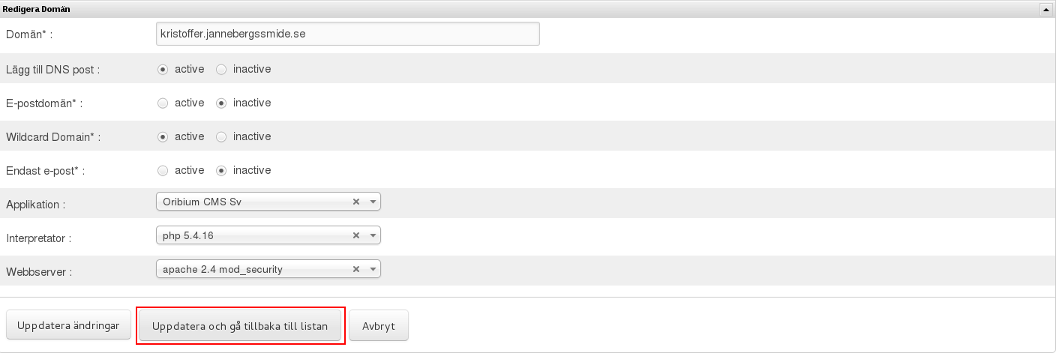
Radera domän
Om man vill ta bort en domän klickar man på radera-ikonen  , som finns i fältet längst till höger på den rad i listan som avser den aktuella domänen.
, som finns i fältet längst till höger på den rad i listan som avser den aktuella domänen.

Error:
Om man tar bort en domän kommer alla e-postadresser inom domänen att raderas, och eventuella e-postmeddelanden som lagras på servern kommer att raderas.





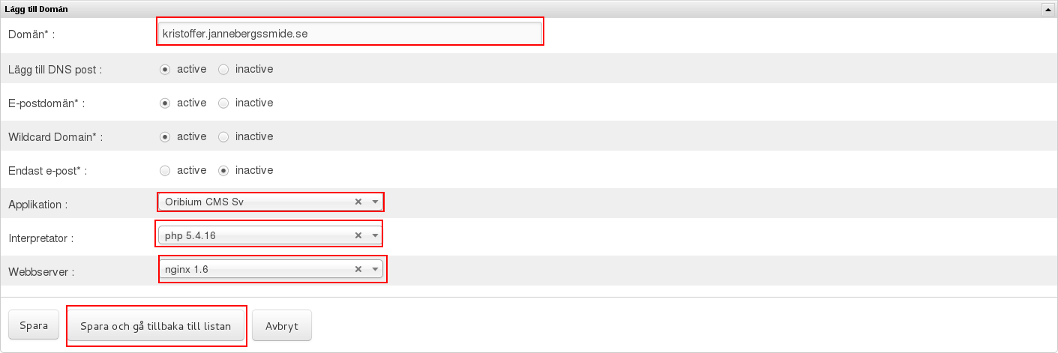
 , som finns i fältet längst till höger på den rad i listan som avser den aktuella domänen.
, som finns i fältet längst till höger på den rad i listan som avser den aktuella domänen.
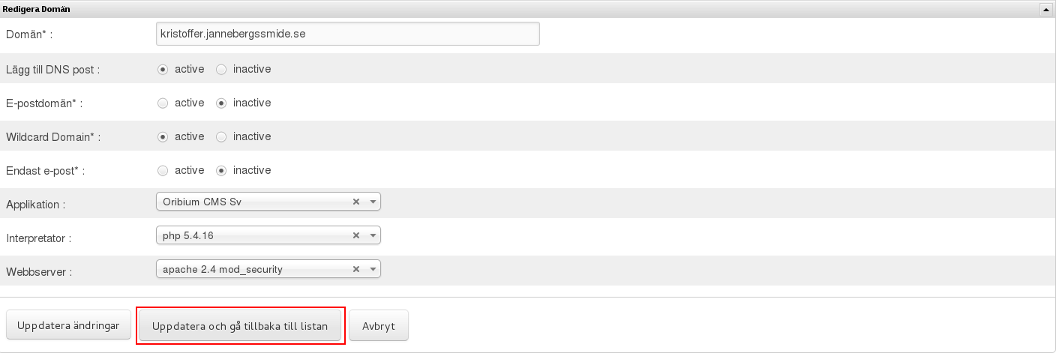
 , som finns i fältet längst till höger på den rad i listan som avser den aktuella domänen.
, som finns i fältet längst till höger på den rad i listan som avser den aktuella domänen.